Abonnentenmanager
Der Abonnentenmanager ermöglicht es Ihnen, die Synchronisierung von Abonnenten zu erhalten, Bot-Abonnenten anzuzeigen, Labels anzuzeigen und die Messaging-/E-Mail-Aktivitäten in verschiedenen Kontaktgruppen zu verwalten. Diese Ansicht gibt Ihnen die volle Kontrolle über den Messenger-Abonnenten. Es ermöglicht Ihnen, neue Kontakte und Kontaktgruppen zu erstellen.
Um diesen Abschnitt anzuzeigen, navigieren Sie zu Abonnentenmanager im Navigationsmenü auf der linken Seite unter Social Media Management Abschnitt. Tippen Sie auf Abonnentenverwaltung.

Unter Abonnentenverwaltung haben wir:
- Bot-Abonnenten
- Kontakbuch
- Kontaktgruppe
- Google Sheets-Integration
- Labels/Tags
- Abonnenten synchronisieren
Abonnenten synchronisieren
Um auf den Abschnitt Abonnenten synchronisieren zuzugreifen, wählen Sie Abonnenten synchronisieren wie unten gezeigt.
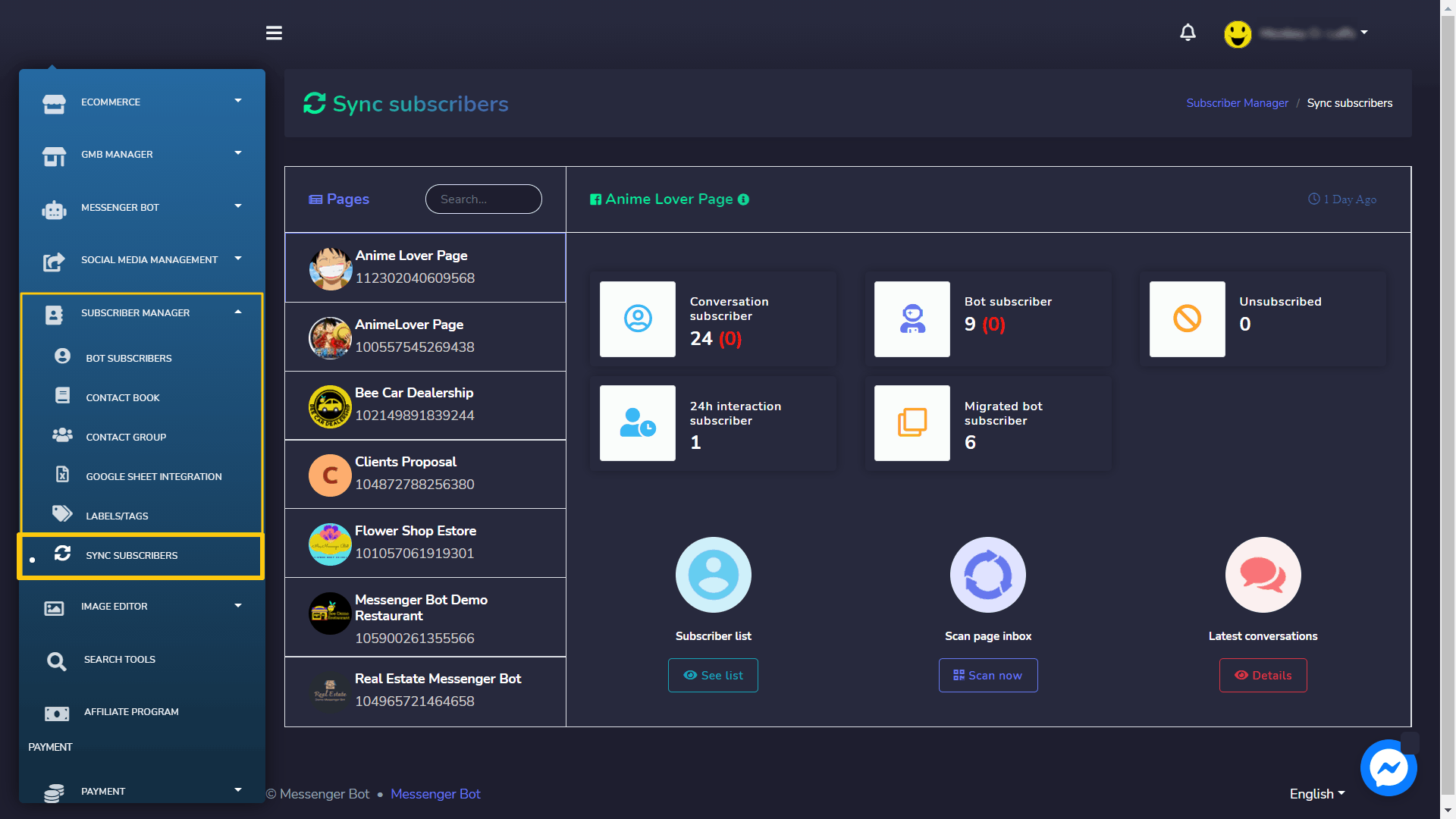
Ein Dashboard wird angezeigt, das eine Anzahl der folgenden Abonnenten enthält:
- Gesprächsabonnent
- Bot-Abonnent
- Abgemeldet
- 24h Interaktionsabonnent
- Migrierter Bot-Abonnent
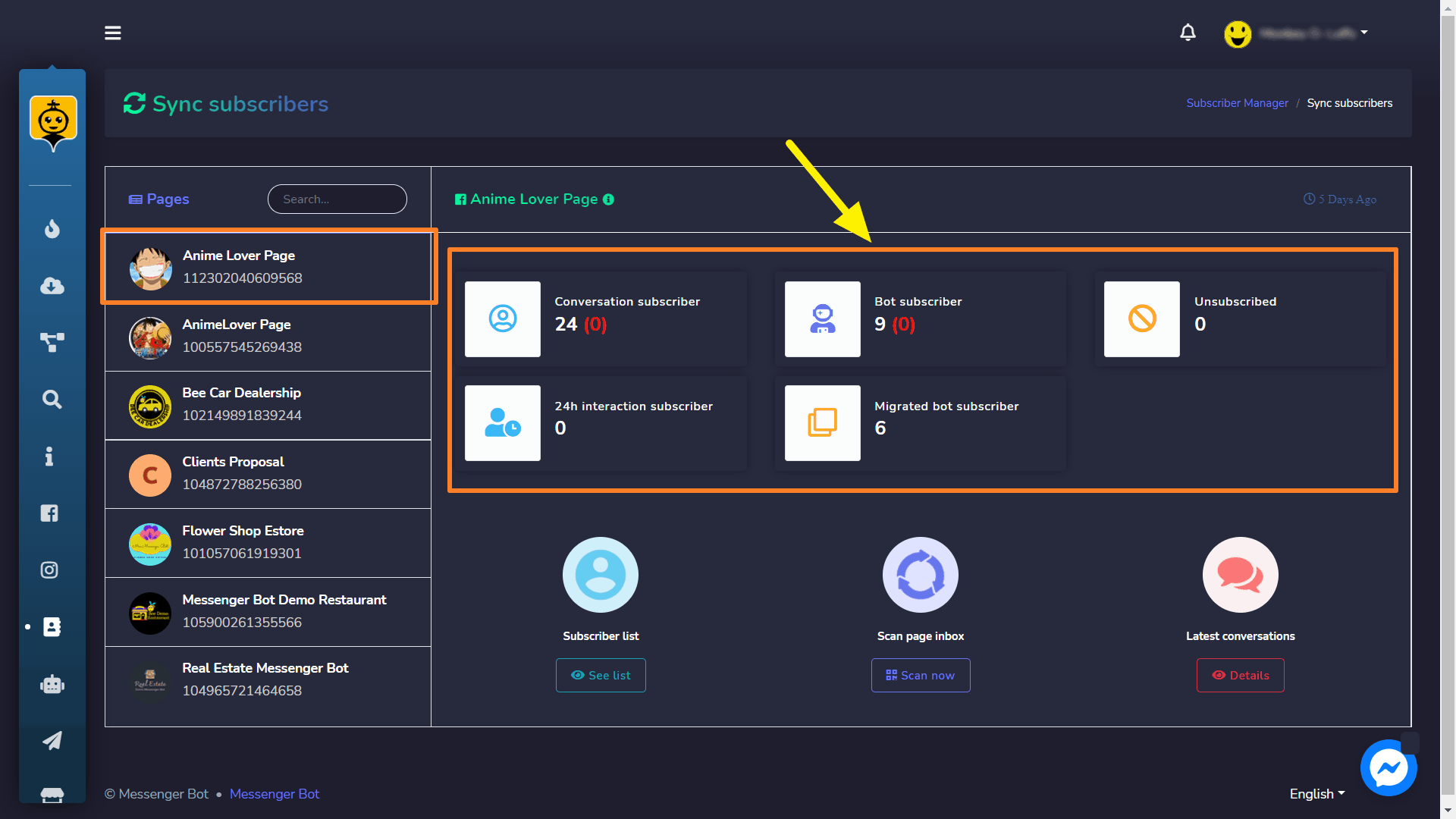
Die Sync-Abonnent Die Ansicht hat die folgenden Optionen:
- Abonnentenliste
- Seiten-Posteingang scannen
- Neueste Unterhaltung
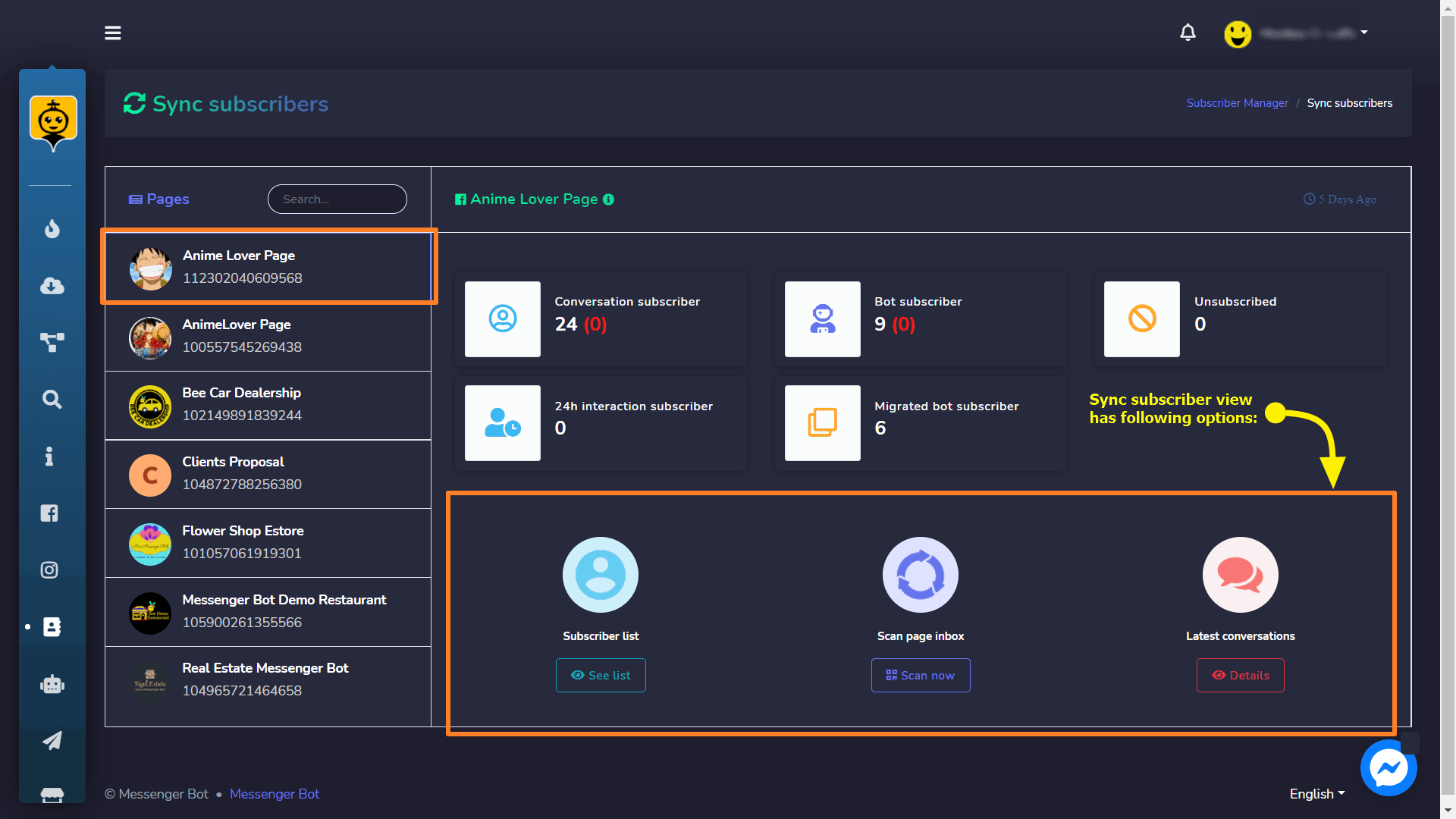
Abonnentenliste
Sie können den Abonnenten sehen, indem Sie die folgenden Schritte ausführen:
- Wählen Sie Liste anzeigen Option aus dem Abonnentenliste.
- Ein Modal mit einer Liste aller Namen und IDs der Abonnenten wird auf dem Bildschirm angezeigt. Benutzer können nach einem bestimmten Abonnenten suchen, indem sie die Suchleiste. Benutzer können auch mehrere Abonnenten auswählen, um verschiedene Aktionen wie Label zuweisen, Liste herunterladen, usw. Benutzer können auch nach einem bestimmten Label für eine gezielte Suche suchen.
- Um den Kommentar zu besuchen, wählen Sie den Abonnenten aus, dessen Kommentar Sie anzeigen möchten.
- Um den Abonnenten abzumelden, wählen Sie den Abonnenten aus, den Sie abmelden möchten. Eine Toast-Nachricht wird unten rechts auf Ihrem Bildschirm angezeigt.
- Um verschiedene Aktionen auf der Abonnentenliste durchzuführen, können Sie entweder mehrere Abonnenten auswählen oder die Abonnenten einzeln auswählen und die folgenden Aktionen auswählen. Optionen Schaltfläche:
- Label zuweisen: Sie können die Abonnenten einzeln oder in großen Mengen auswählen und dann das Label den ausgewählten Abonnenten zuweisen.
- Vollständige Liste herunterladen: Sie können die .CSV-Dateiversion der Liste der Abonnenten mit dieser Option herunterladen.
- Vollständige Liste zum Bot migrieren: Sie können die Abonnenten einzeln oder in großen Mengen auswählen und dann die Liste zur Bot-Abonnentenliste migrieren.
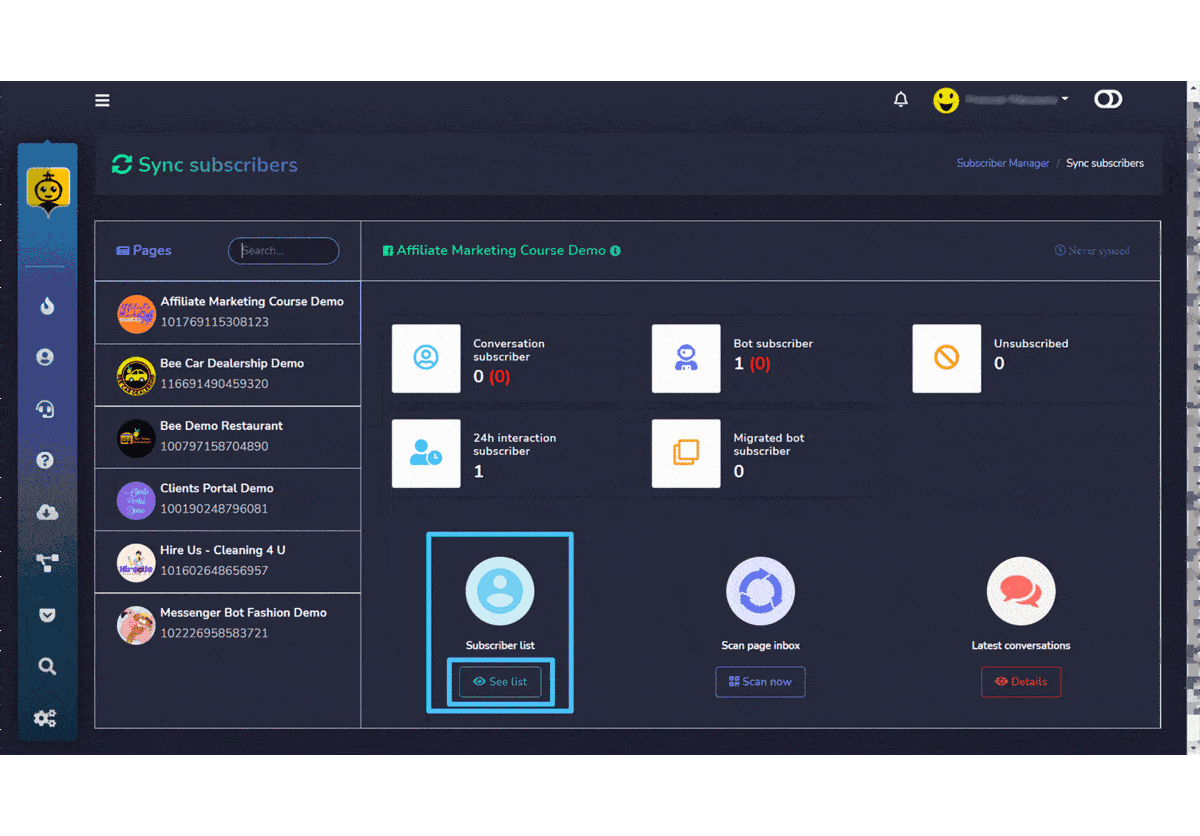
| Hinweis: | |
| · Falls Sie keinen Abonnenten ausgewählt haben, wird kein Label zugewiesen oder die Liste an den Bot migriert. | |
Seiten-Posteingang scannen
Sie können die Abonnenten importieren und den Seiten-Posteingang scannen, indem Sie die folgenden Schritte ausführen:
- Wählen Sie Jetzt scannen Option aus dem Seiten-Posteingang scannen.
- Ein Modal mit Neueste Leads scannen und Ordner werden Optionen angezeigt. Wählen Sie die Anzahl der Abonnenten im Feld Neueste Leads scannen aus dem Dropdown-Menü. Wählen Sie den Ordner aus, den Sie scannen möchten. Ordner Dropdown-Menü.
- Wählen Sie Scannen starten.
Alle ausgewählten Abonnenten werden erfolgreich importiert.

Neueste Gespräche
Sie können auf die neuesten Gespräche zugreifen, indem Sie die folgenden Schritte ausführen:
- Wählen Sie Details Option von Neueste Gespräche
- Ein Modal wird angezeigt, das eine Liste von Nachrichten von verschiedenen Abonnenten enthält. Sie können die Liste anordnen, indem Sie die Pfeile in aufsteigender oder absteigender Reihenfolge auswählen. Sie können die Liste aktualisieren, indem Sie
 Taste auswählen. Sie können nach einer bestimmten Nachricht suchen, indem Sie die Suchleiste. Die Tabelle bietet einen Gesamtanzahl der Nachricht zusammen mit der Zusammenfassung von Zeit, wann sie gesendet wurde und Gesprächslink.
Taste auswählen. Sie können nach einer bestimmten Nachricht suchen, indem Sie die Suchleiste. Die Tabelle bietet einen Gesamtanzahl der Nachricht zusammen mit der Zusammenfassung von Zeit, wann sie gesendet wurde und Gesprächslink. - Sie können auf das Gespräch zugreifen, indem Sie die Gesprächsoption neben dem Kommentar auswählen, den Sie anzeigen möchten.
- Sie können auch auf das Gespräch zugreifen und zum Posteingang umleiten, indem Sie in diesem Modal auswählen Gehe zum Posteingang Option neben dem Kommentar, den Sie anzeigen möchten.

Bot-Abonnenten
Um auf den Bereich der Bot-Abonnenten zuzugreifen, tippen Sie auf Abonnentenmanager und wählen Sie dann Bot-Abonnenten.
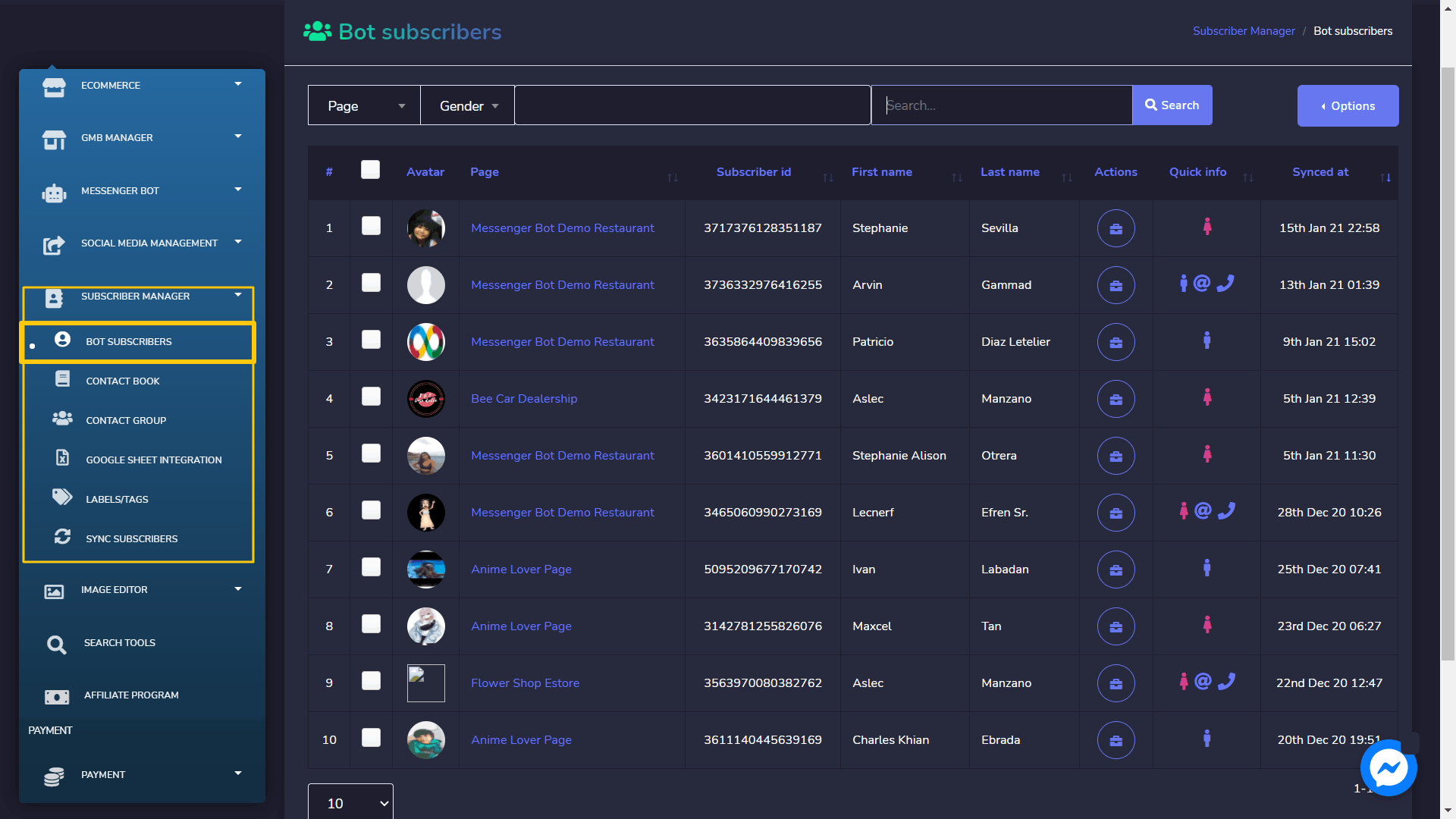
Eine Liste der Bot-Abonnenten wird auf Ihrem Bildschirm angezeigt. Sie enthält Informationen über Ihre Bot-Abonnenten, einschließlich des Avatars, des Vor- und Nachnamens der Bots sowie der Zeit, zu der sie synchronisiert wurden. Sie können die Liste in aufsteigender oder absteigender Reihenfolge anordnen, indem Sie die Pfeile in der Tabellenüberschrift auswählen. Sie können nach einem bestimmten Bot suchen, indem Sie die Suchleiste. Sie können Anzahl der Bots begrenzen die Sie pro Seite anzeigen möchten.
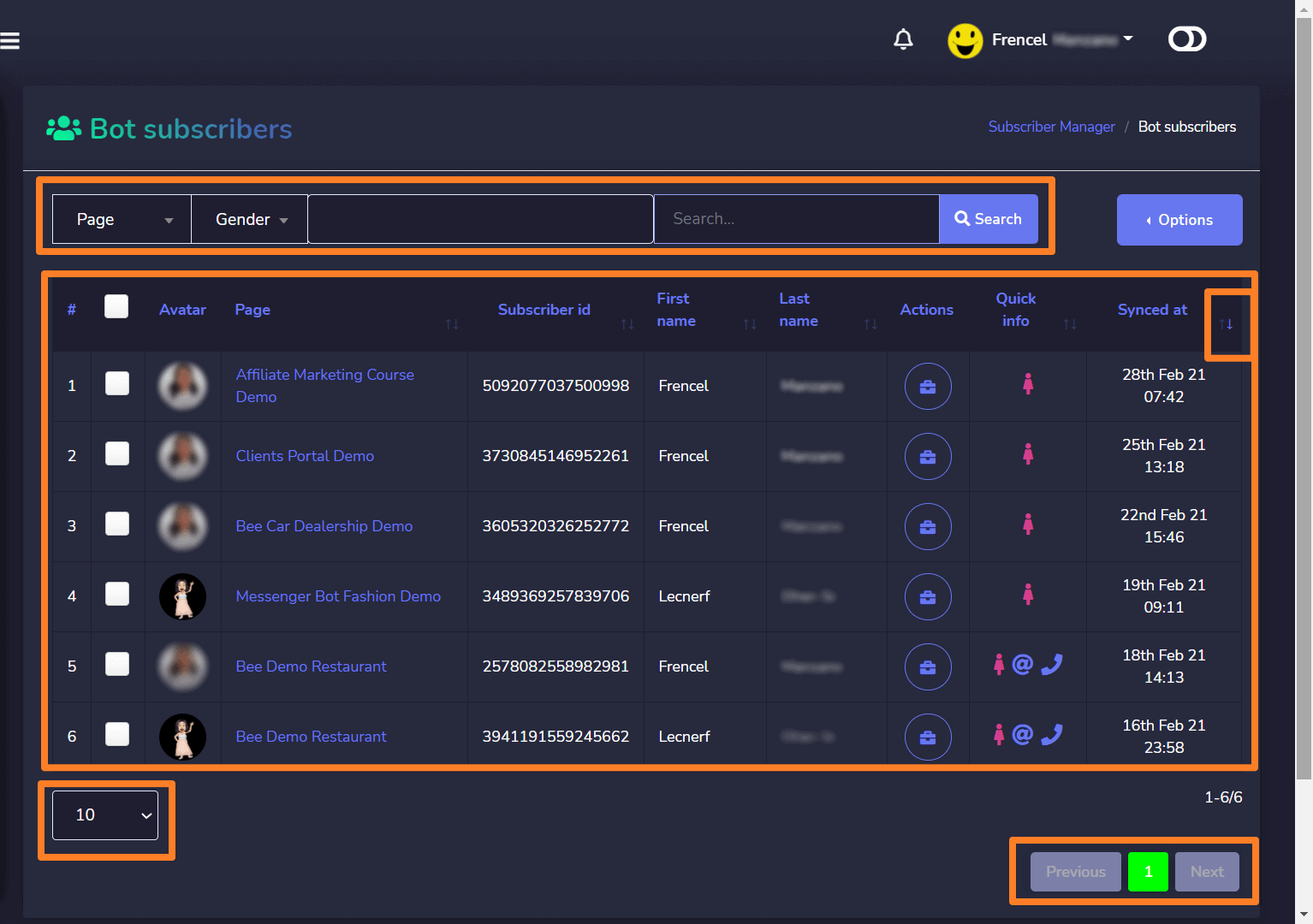
Abonnentenaktionen
Um verschiedene Aktionen für Bot-Abonnenten auszuführen, folgen Sie den unten angegebenen Schritten:
- Klicken Sie auf
 Symbol, um verschiedene Abonnentenaktionen auszuführen.
Symbol, um verschiedene Abonnentenaktionen auszuführen. - Ein Fenster für Abonnentenaktionen wird erscheinen. Geben Sie die Daten der Abonnenten ein in Labels Sie können auch ein neues Label erstellen, indem Sie auswählen Label erstellen.
- Wählen Sie eine Sequenz für Nachrichtensequenz Feld aus dem Dropdown-Menü.
- Um weitere Aktionen auszuführen, wählen Sie
 Symbol neben dem Namen des Abonnenten. Es gibt drei Optionen:
Symbol neben dem Namen des Abonnenten. Es gibt drei Optionen:
- Bot-Antwort pausieren: Sie können die Bot-Antwort pausieren, indem Sie
 Bot-Antwort pausieren Option aus dem Dropdown-Menü auswählen.
Bot-Antwort pausieren Option aus dem Dropdown-Menü auswählen. - Abonnentendaten synchronisieren: Sie können die Daten Ihres Abonnenten synchronisieren, indem Sie Abonnentendaten synchronisieren Option aus dem Dropdown-Menü auswählen.
- Abonnentendaten löschen: Sie dürfen auch den Abonnenten dauerhaft aus der Datenbank löschen, indem Sie
 Abonnentendaten löschen Option aus dem Dropdown-Menü auswählen.
Abonnentendaten löschen Option aus dem Dropdown-Menü auswählen.
- Bot-Antwort pausieren: Sie können die Bot-Antwort pausieren, indem Sie
- Wählen Sie Sie speichern Änderungen Option, Ihre Aktionen in Abonnentendaten
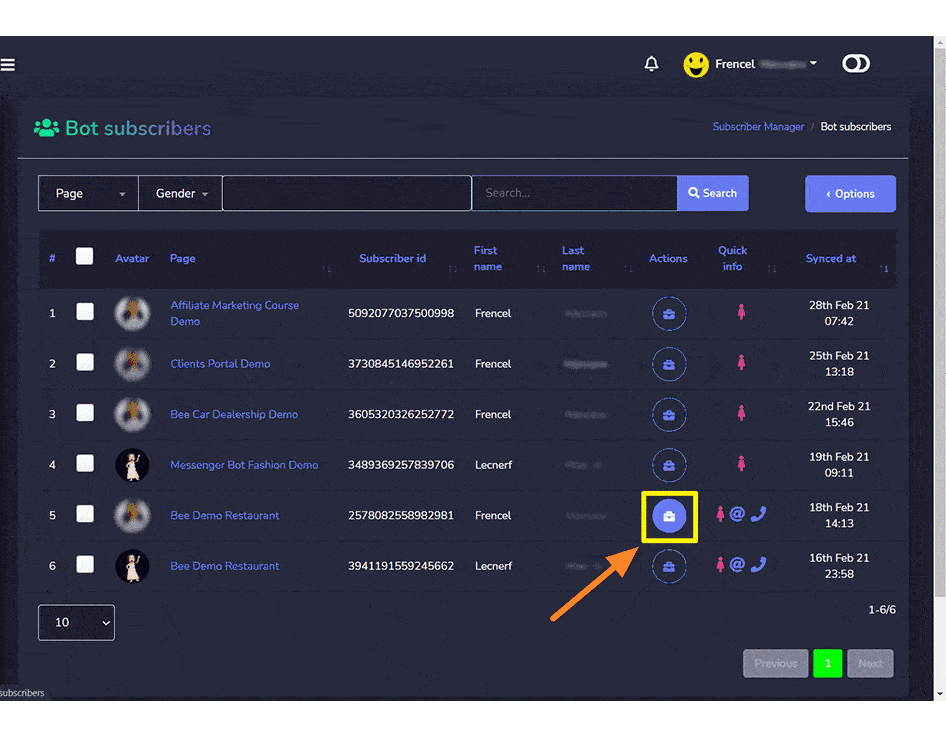
Labels/Tags
Sie können neue Labels/Tags erstellen und diese in Ihren Beiträgen und Kommentaren verwenden. Jedes Label hat eine spezifische ID. Diese Labels können in mehreren Funktionen der Messenger Bot-Anwendung verwendet werden.
Um auf diesen Abschnitt zuzugreifen, wählen Sie Labels/Tags unter dem Abonnentenmanager Tab im linken Menü.
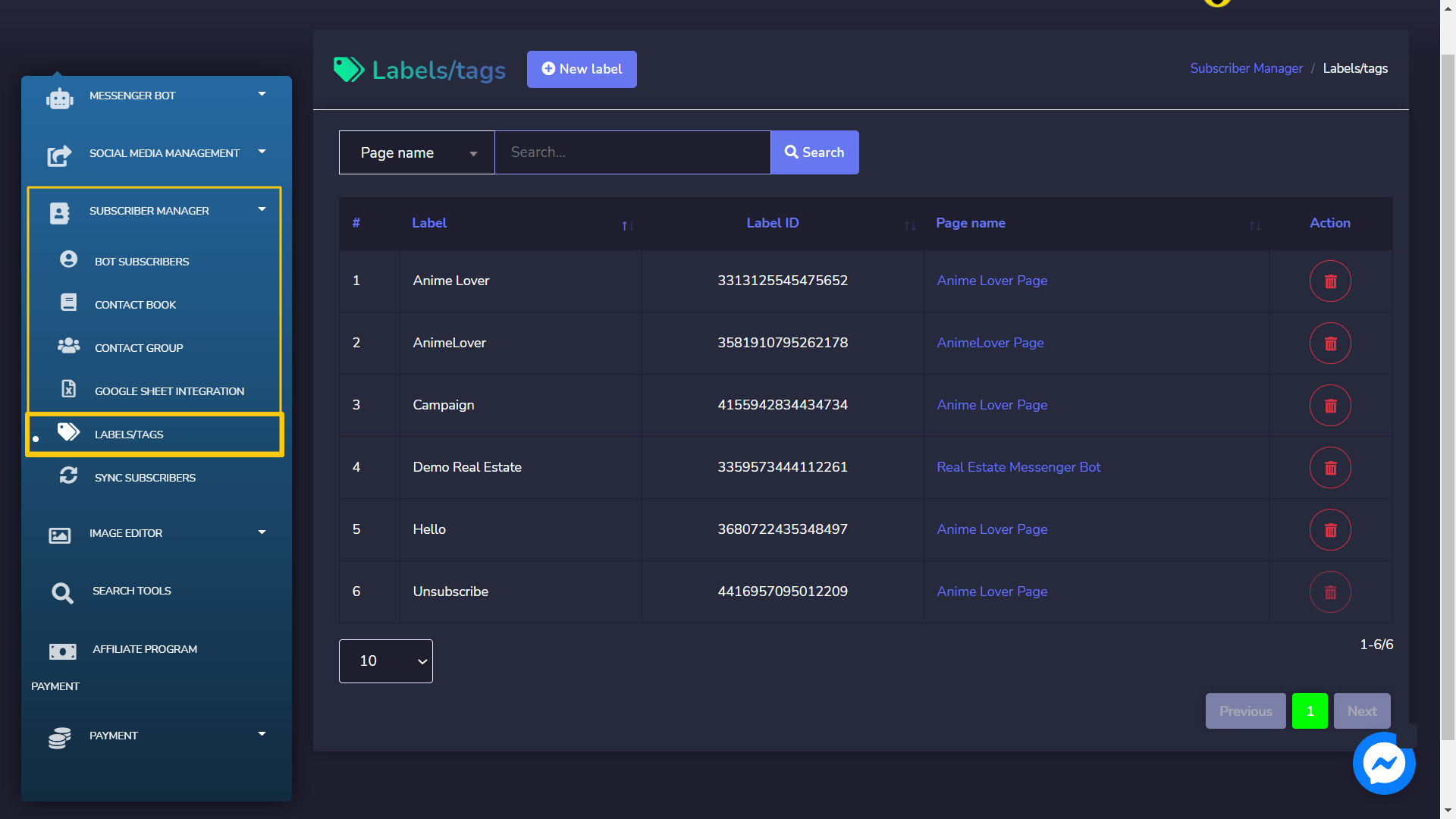
Eine Liste von Labels/Tags wird auf Ihrem Bildschirm angezeigt. Sie bietet Informationen über Ihre erstellten Labels sowie deren IDs.
Sie können die Liste in aufsteigender oder absteigender Reihenfolge bringen, indem Sie die Pfeile aus der Tabellenüberschrift auswählen. Sie können nach einem bestimmten Label suchen, indem Sie die Suchleiste. Sie können die Anzahl der Labels begrenzen, die Sie anzeigen möchten pro Seite. Sie können Wählen Sie die Seite aus, für die Sie die Labels anzeigen möchten.
Sie können löschen das Etikett, indem Sie das Symbol neben dem Etikett auswählen, das Sie löschen möchten.

Neues Label erstellen
Sie können ein neues Etikett von der Labels/Tags Bildschirm erstellen. Folgen Sie einfach den unten angegebenen Schritten:
- Wählen Sie Neues Etikett von oben auf dem Labels/Tags-Bildschirm.
- Ein modales Fenster „Etikett hinzufügen“ wird auf dem Bildschirm angezeigt. Sie müssen Folgendes angeben:
- Etikettenname: einen neuen Etikett-Namen
- Seitenname: für die Sie dieses Label erstellen möchten
- Wählen Sie Speichern, Ihr neues Label wurde erfolgreich erstellt.
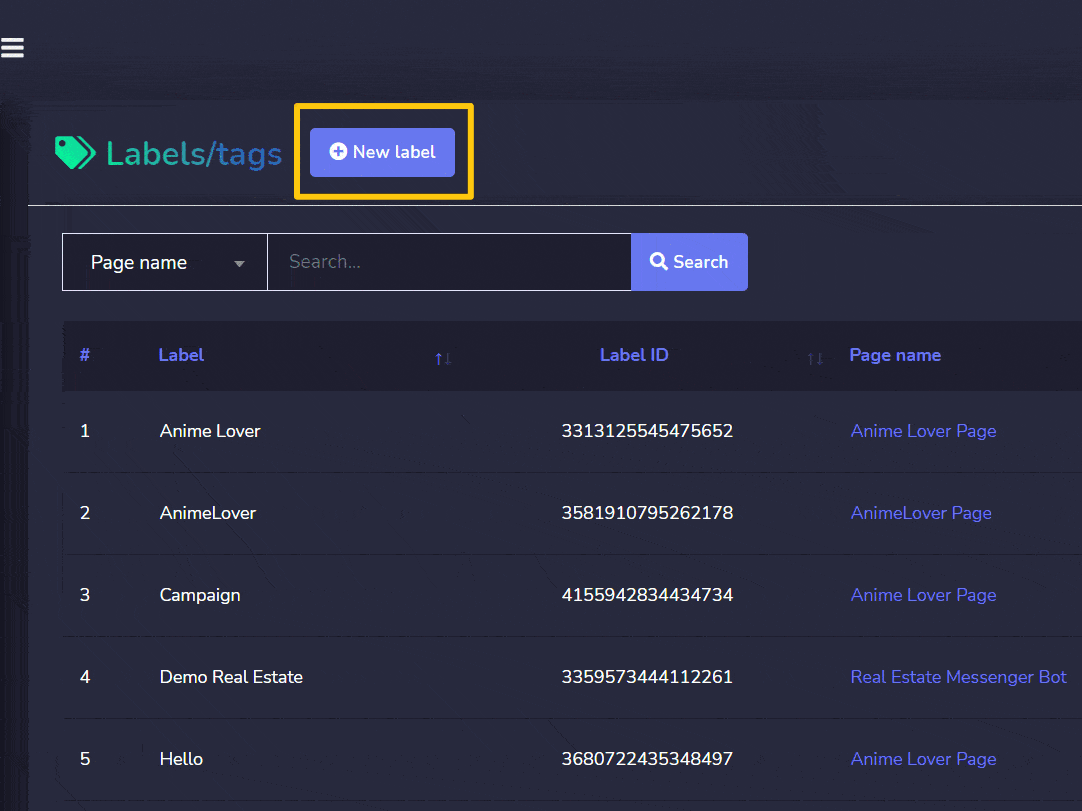

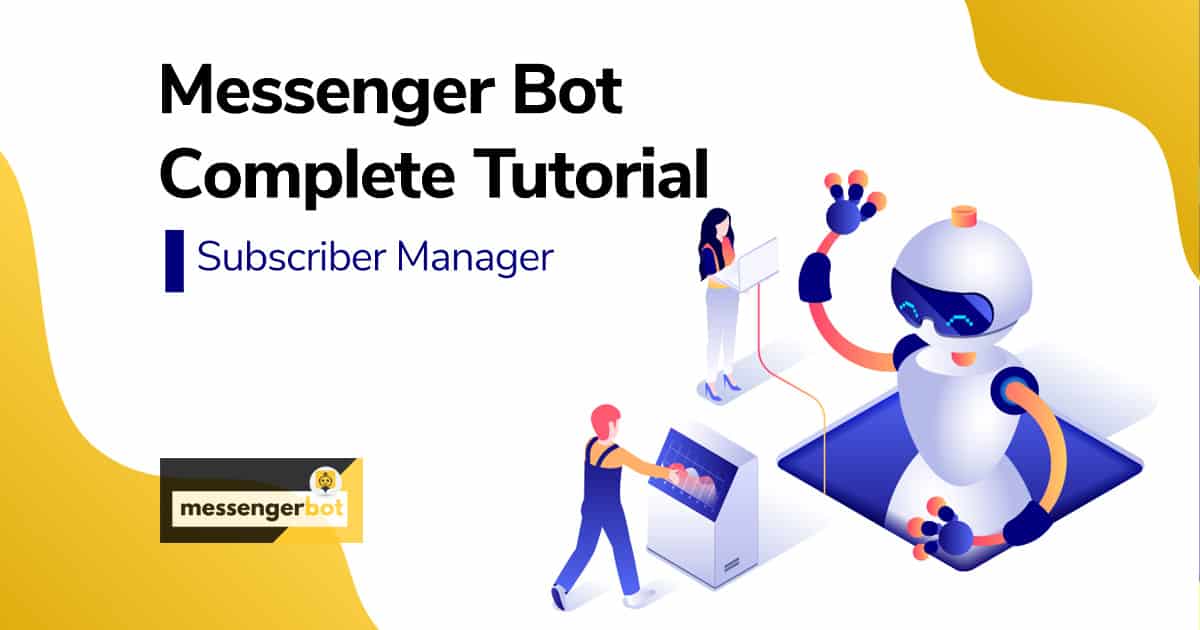
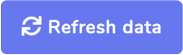 Taste auswählen. Sie können nach einer bestimmten Nachricht suchen, indem Sie die Suchleiste. Die Tabelle bietet einen Gesamtanzahl der Nachricht zusammen mit der Zusammenfassung von Zeit, wann sie gesendet wurde und Gesprächslink.
Taste auswählen. Sie können nach einer bestimmten Nachricht suchen, indem Sie die Suchleiste. Die Tabelle bietet einen Gesamtanzahl der Nachricht zusammen mit der Zusammenfassung von Zeit, wann sie gesendet wurde und Gesprächslink.

